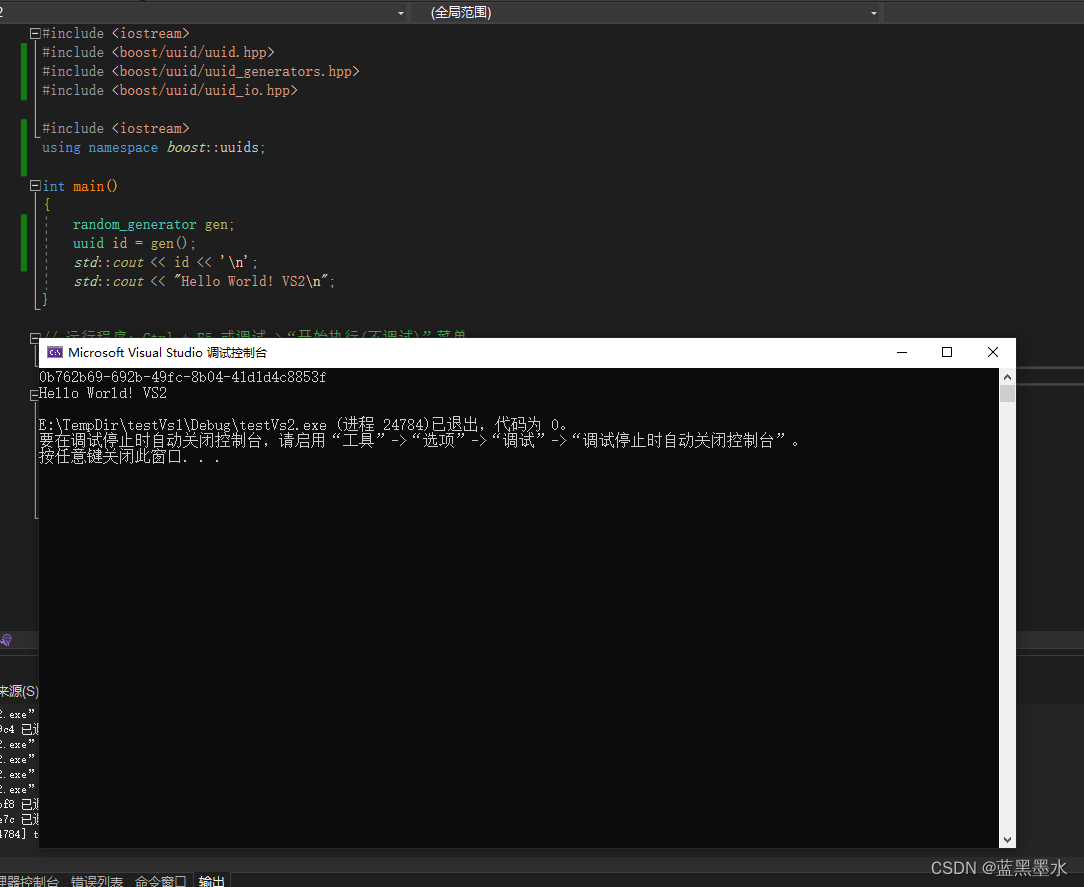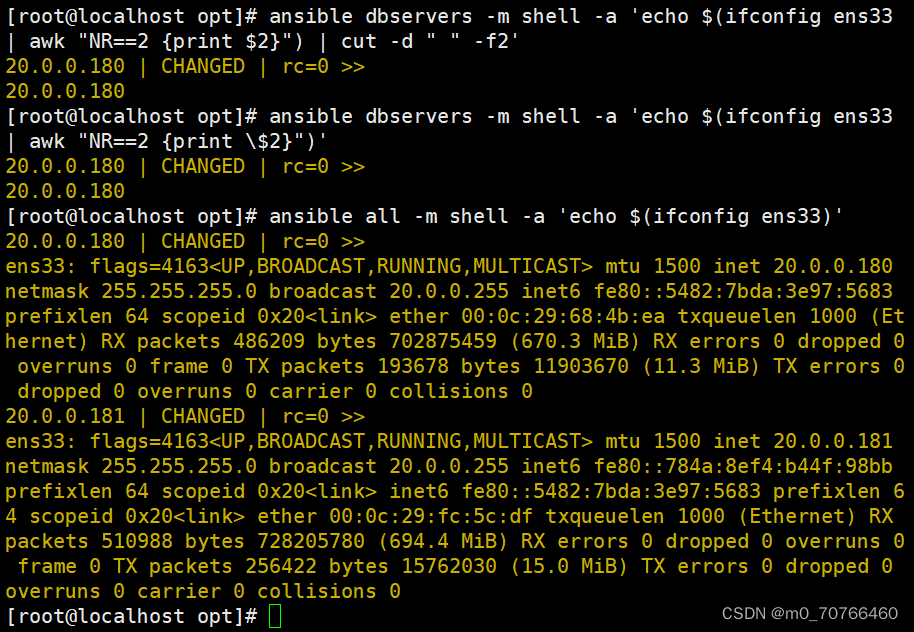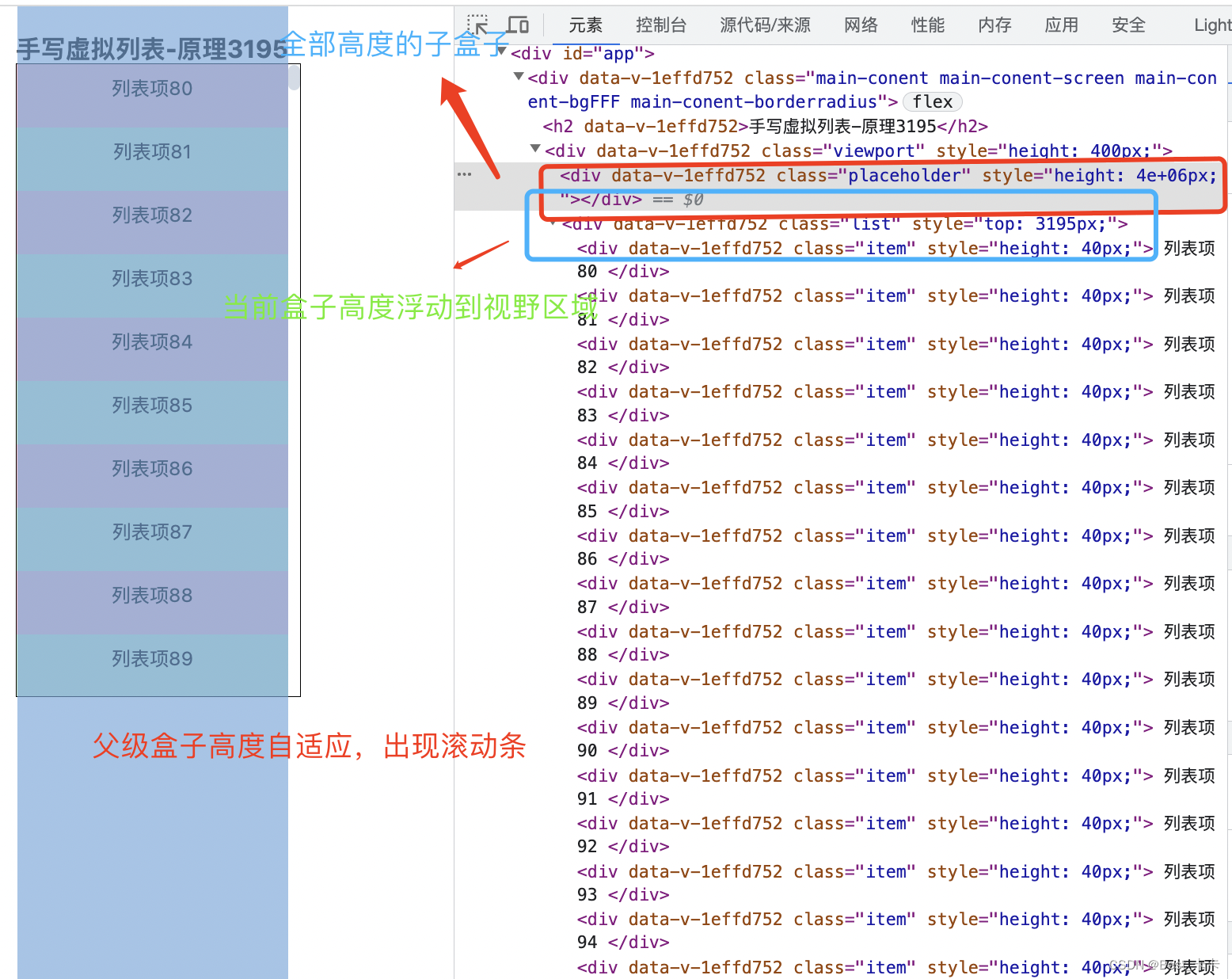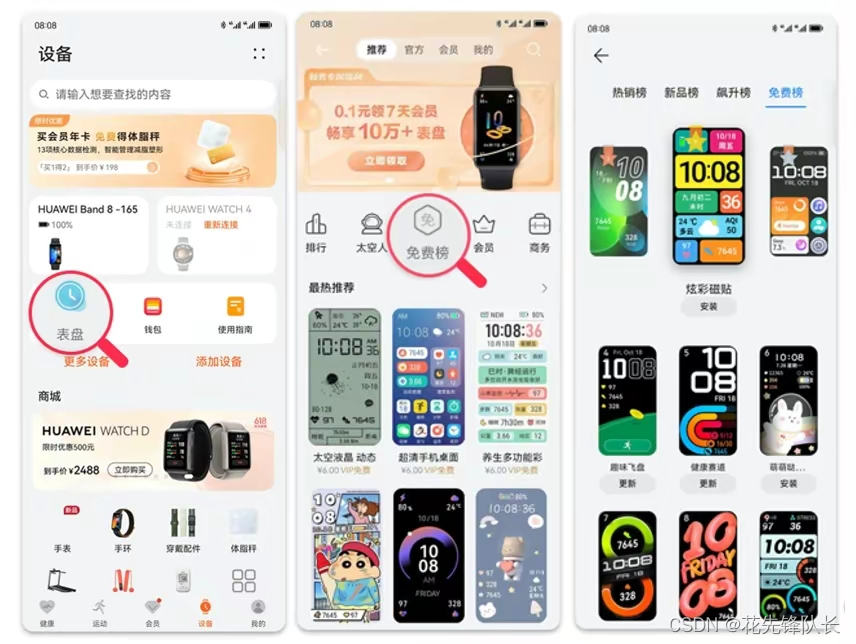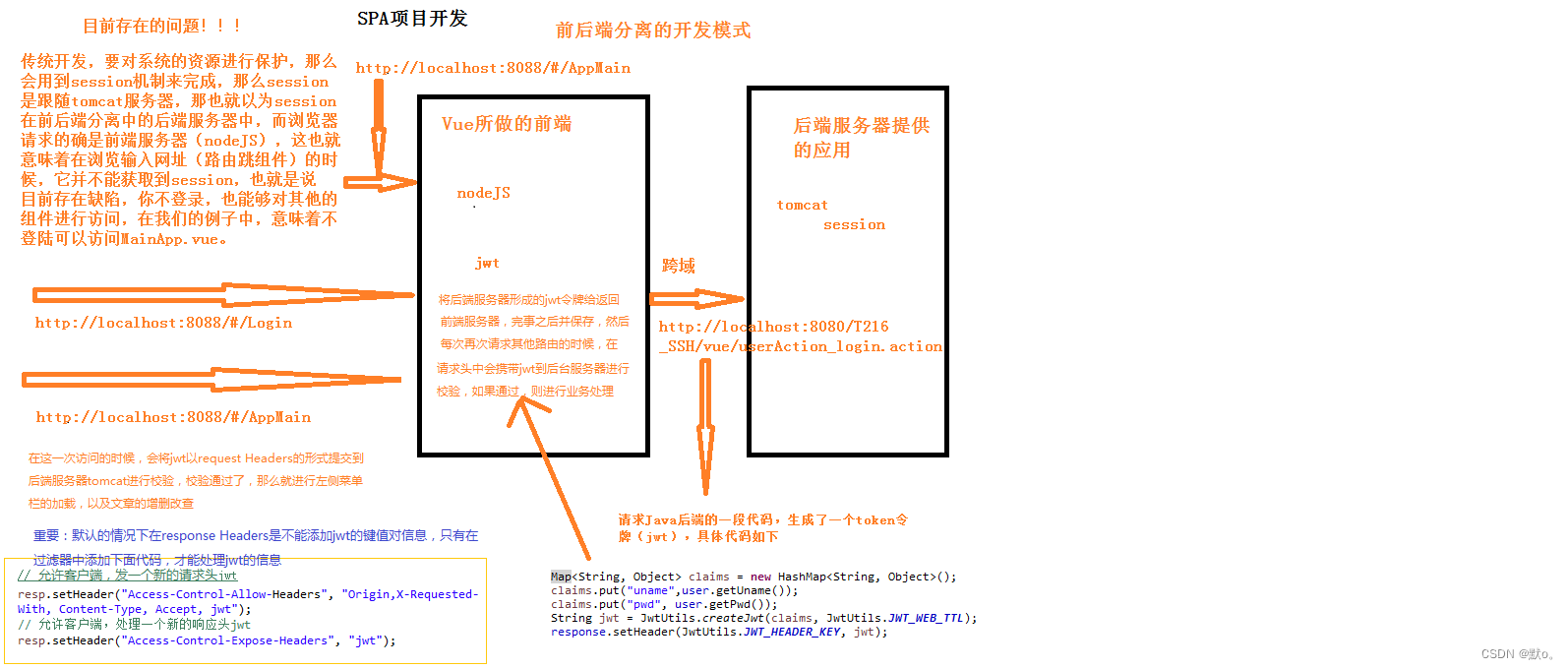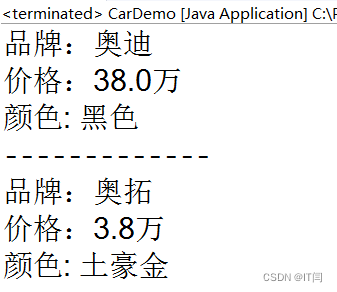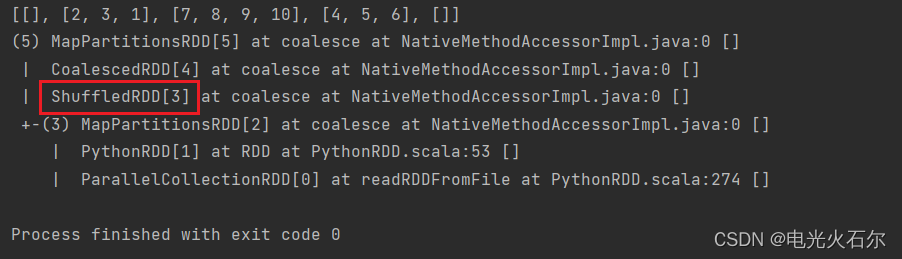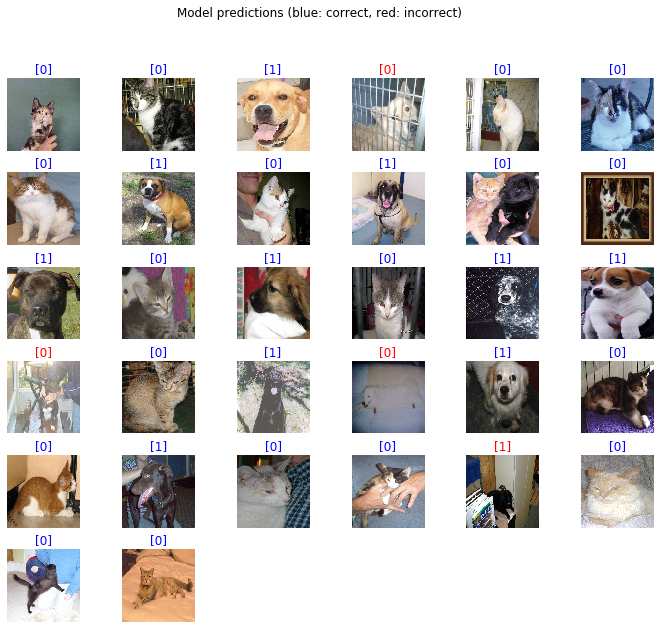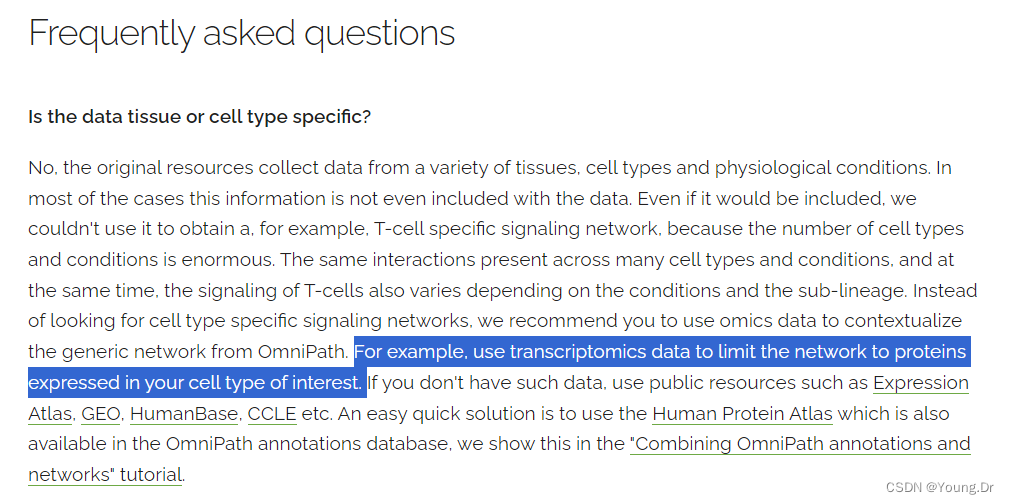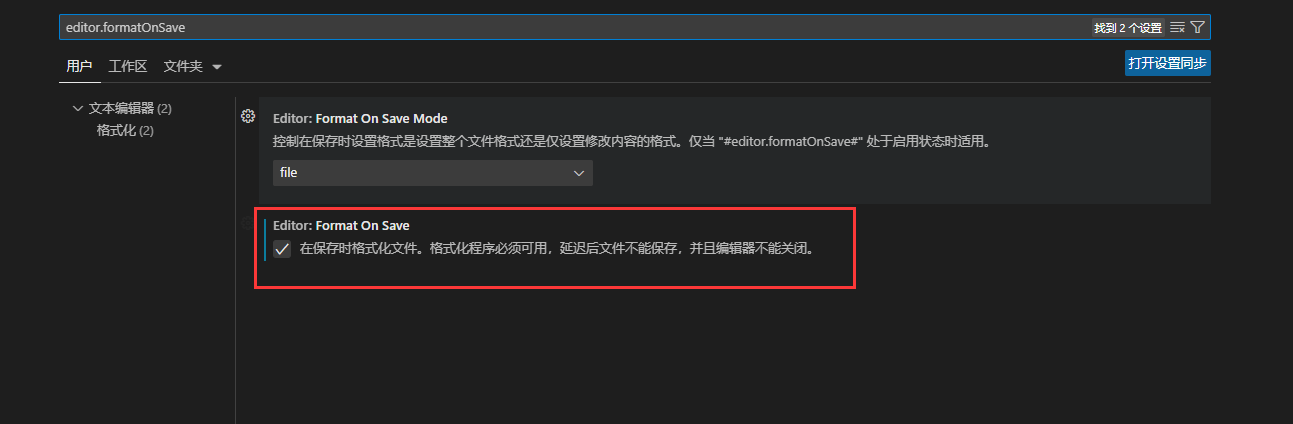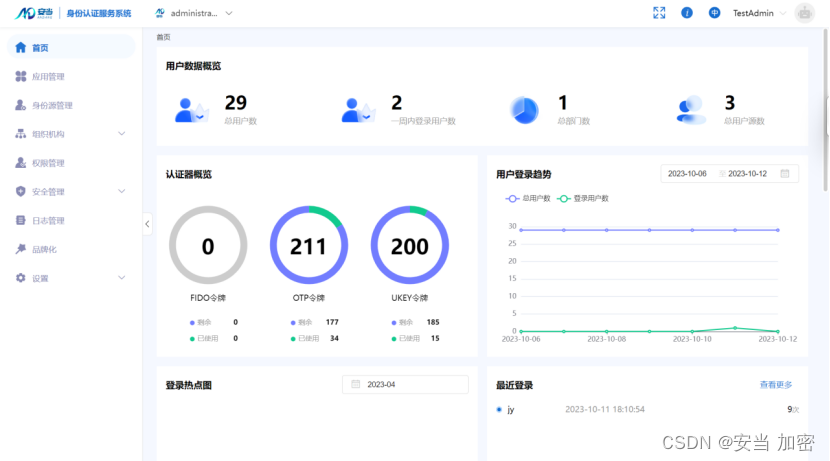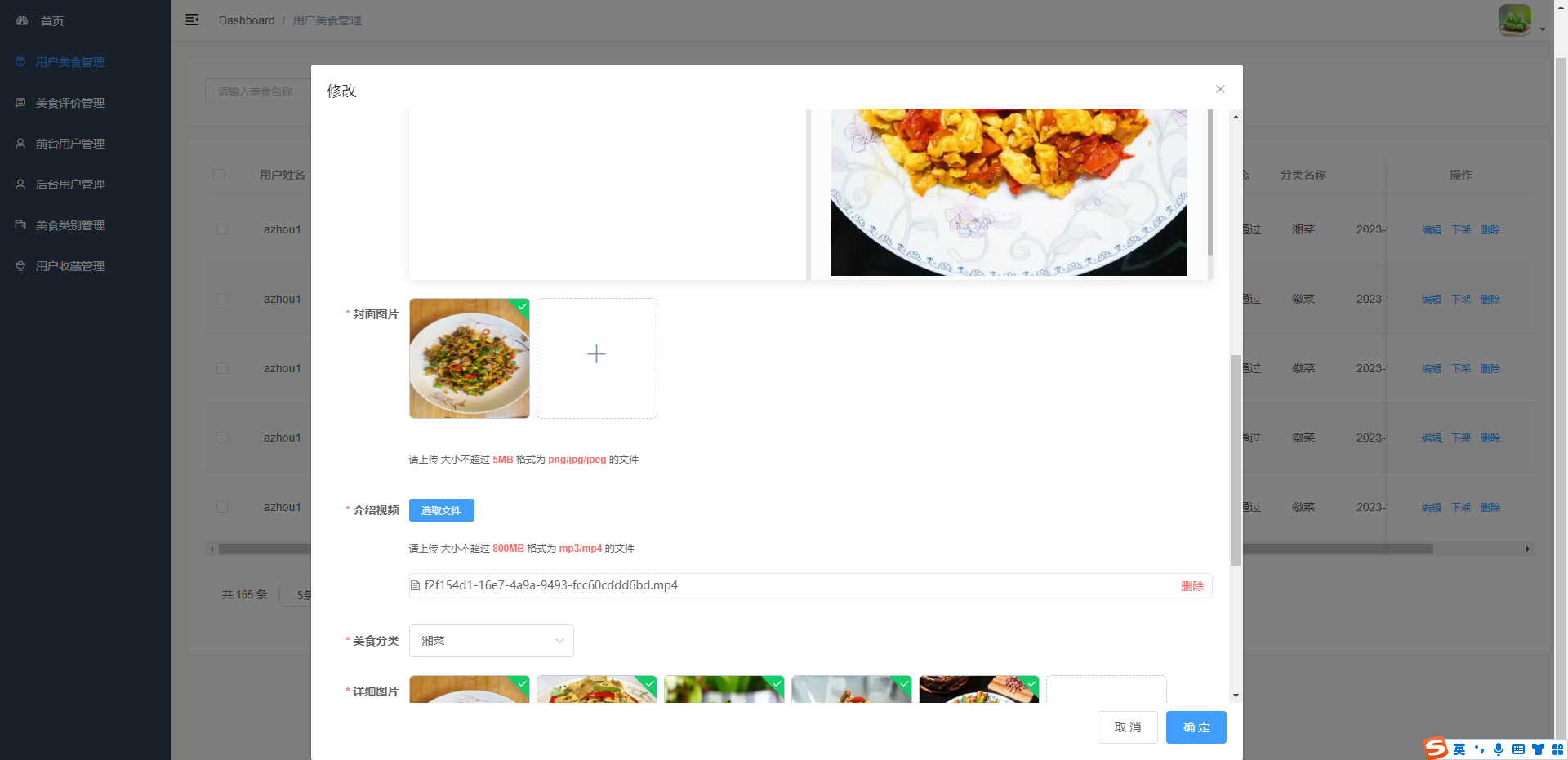文章目录
- 安装vcpkg
- 将vcpkg集成到vs中
- 将vcpkg集成到项目中
- 使用vcpkg安装boost库
- 在项目中使用boost库
参考
VS2022 + vcpkg 使用
Vcpkg包管理器的使用
安装vcpkg
从github上下载。
将vcpkg集成到vs中
| 命令 | 说明 |
|---|---|
| vcpkg integrate install | 将所安装的包集成到VS |
| vcpkg integrate remove | 删除与VS的集成 |
(vcpkg integrate install 貌似没啥用,)
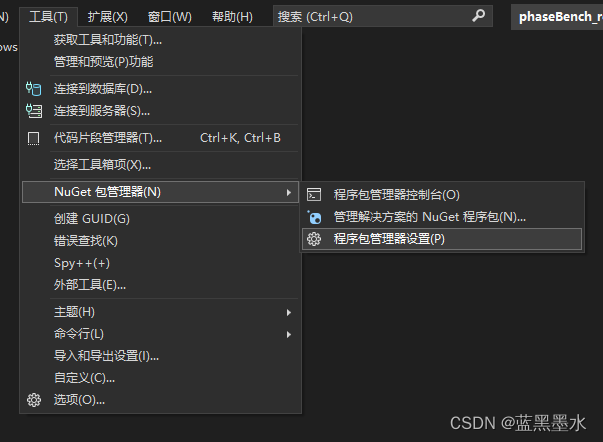
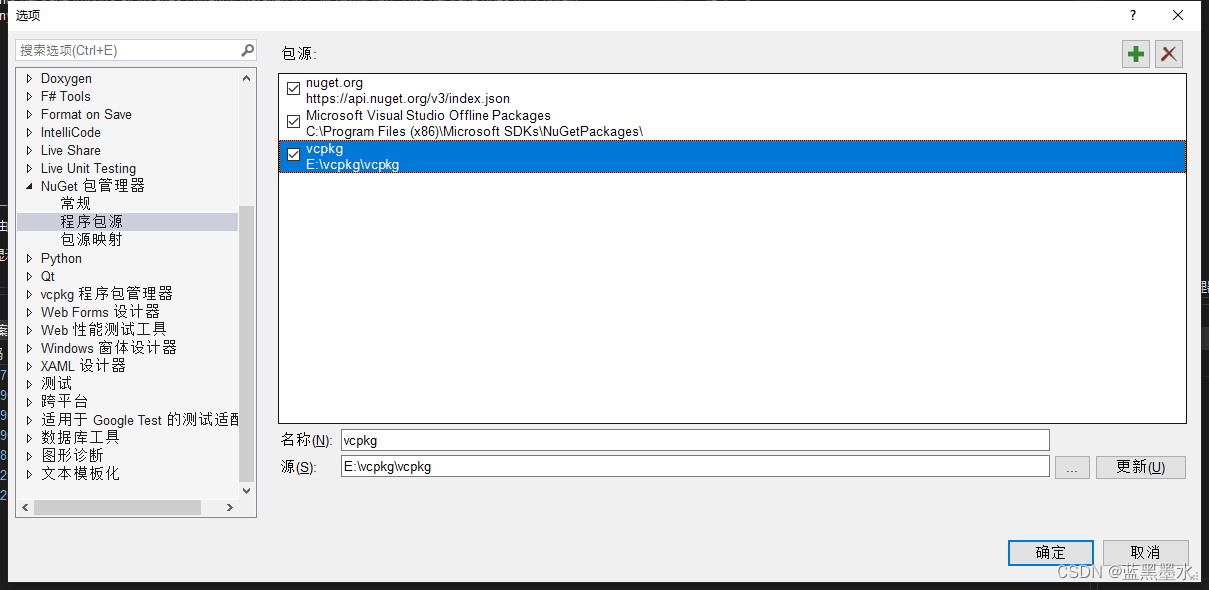
将vcpkg集成到项目中
右键工程, 管理NuGet程序包,程序包源选择vcpkg,点击浏览标签页,选择“vcpkg.E.git.vcpkg”并在右侧窗口点击安装
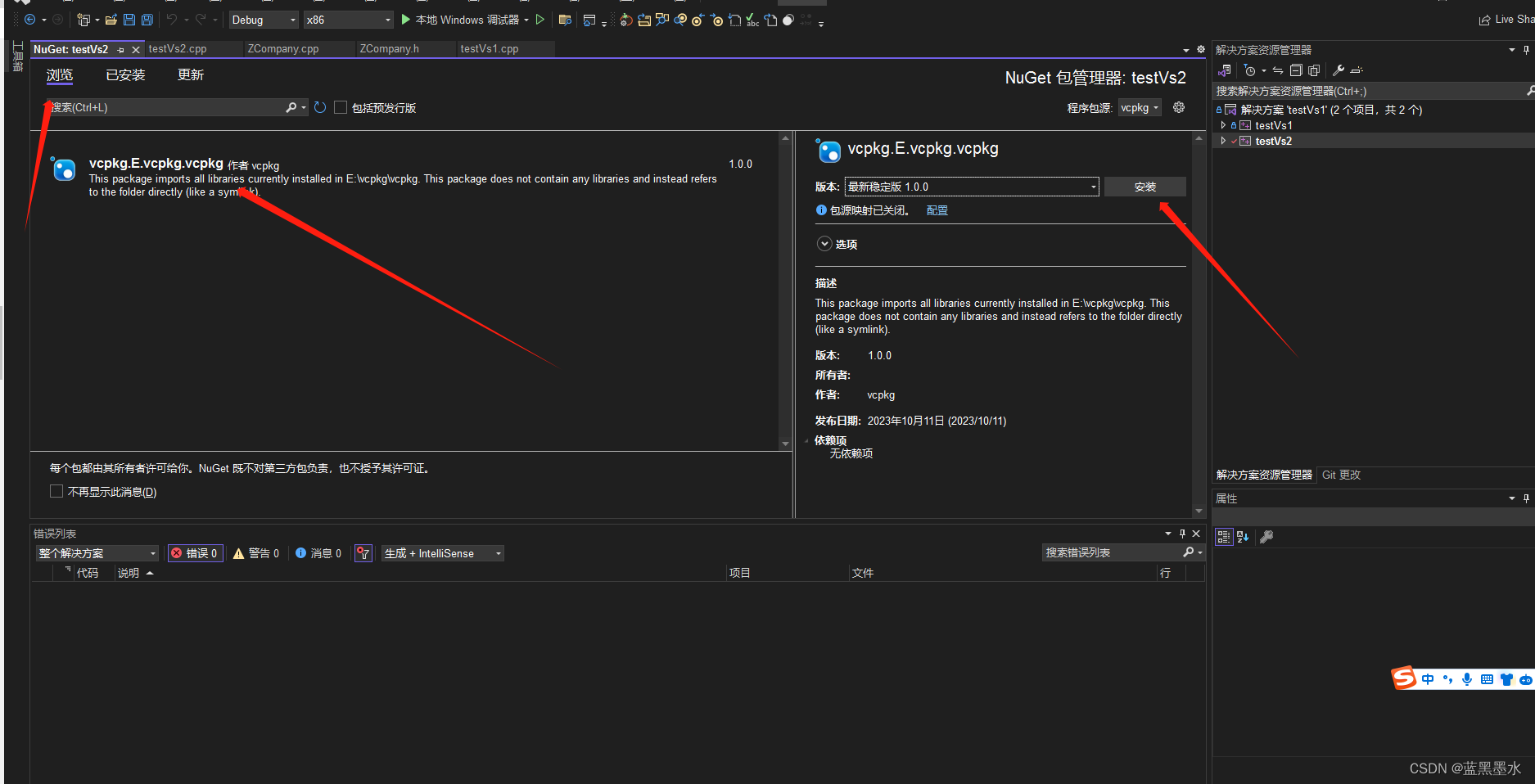
然后就安装完了。
注意:这里的只是给当前“项目”添加了,并不是给整个"解决方案"添加了。
然后,你会在项目属性页看到,添加了这一项 ( 里面的值都为空)
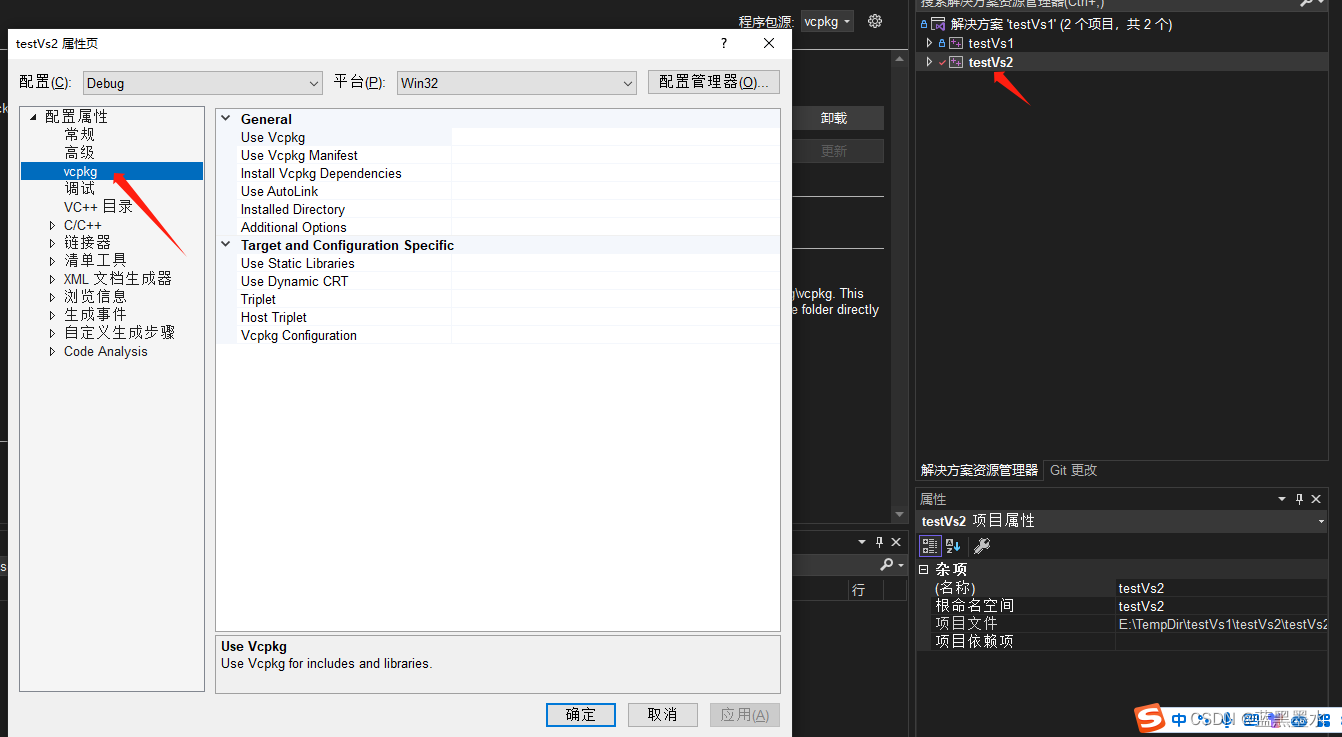
使用vcpkg安装boost库
在vcpkg目录下执行
.\vcpkg.exe install boost
现在默认安装x64架构的库;如果想使用x86架构的话
.\vcpkg.exe install boost:x86-windows
在项目中使用boost库
#include <iostream>
#include <boost/uuid/uuid.hpp>
#include <boost/uuid/uuid_generators.hpp>
#include <boost/uuid/uuid_io.hpp>
#include <iostream>
using namespace boost::uuids;
int main()
{
random_generator gen;
uuid id = gen();
std::cout << id << '\n';
std::cout << "Hello World! VS2\n";
}
需要添加宏定义 BOOST_UUID_FORCE_AUTO_LINK 才能正常运行
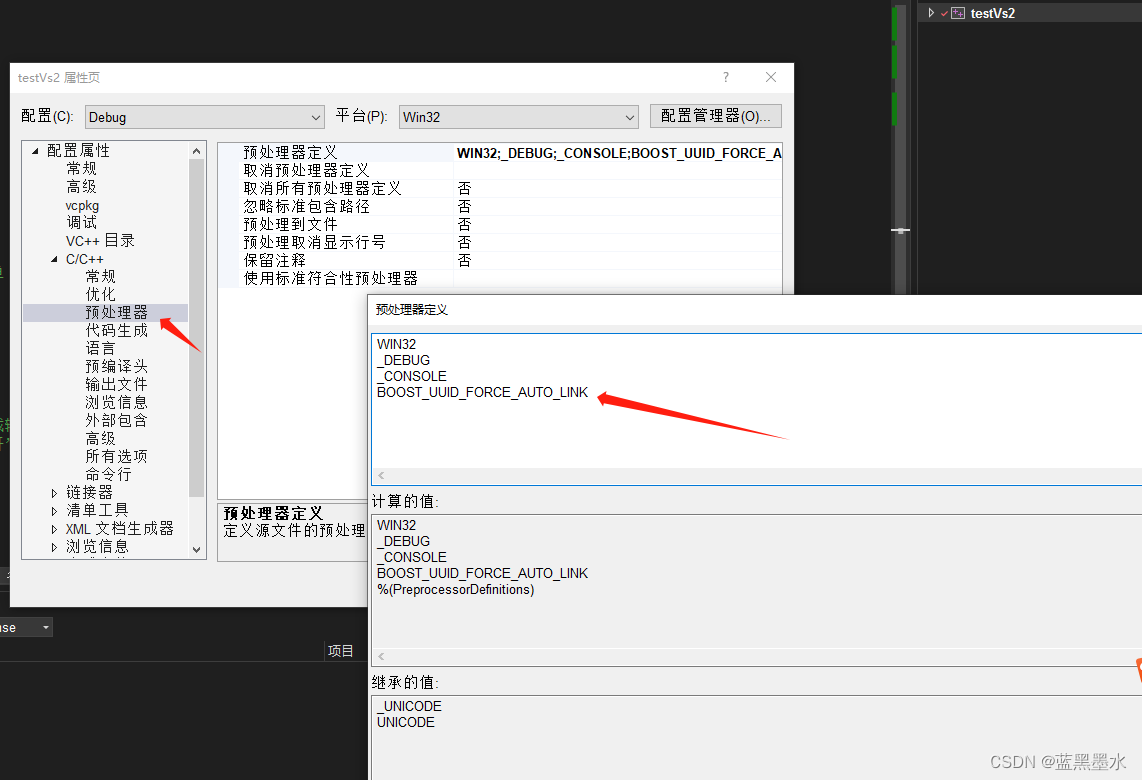
运行结果如下: